
- 软件



佳能维护【hù】工具(IJ Printer Assistant tool)是佳能官方对旗下所有打印机的维护与修改工具,利用佳能维护【hù】工具能够【gòu】对打印机的【de】打印头进行清洗、调整打印头的位置等,有需要的可以下载【zǎi】使用【yòng】。
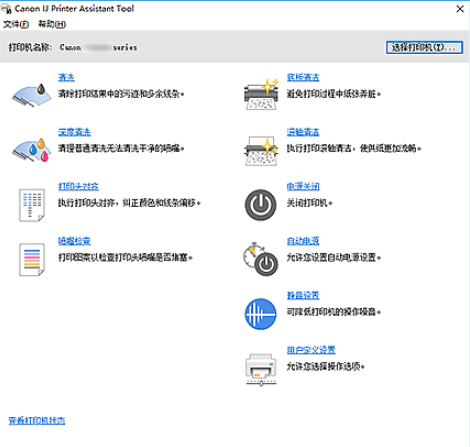
清洗打印头
调整打印头位置
打印喷嘴检查图案
清洁打印机内部
清洁进纸滚轴
管理打印机电源
降低打印机噪音
更改打印机操作模式
清洗打印头
打印头清【qīng】洗【xǐ】功能【néng】可以疏【shū】通阻塞的打印头喷嘴。 如【rú】果在墨水充足的条件下,打印变得暗淡或无法打印特定颜色,请执行打印头清洗。
1、打开Canon IJ Printer Assistant Tool
2、单击清洗
打印头清洗对话框【kuàng】打【dǎ】开后,选择要执行清洗的墨水【shuǐ】组。
单击【jī】最初确认项目【mù】以显示在执行清洗前需要确认的【de】项目。
3、执行清洗
确保打印机已开启,然后单击执行。
打印头清洗开始。
4、完成清洗
显示确认信息时,单击确定。
喷嘴检查对话框将打开。
5、检查结果
要检查打印质量是否有所改善,请单击打印检【jiǎn】查图案。 要取消检查过程【chéng】,请单击取【qǔ】消。
如果清洗一次打印头没【méi】有解决打【dǎ】印头问题,请再清洗一次。
重要事项:
清洗会消耗少量墨水。
频繁清洗打印头会【huì】迅速耗尽打印机的墨水。 因此【cǐ】,请仅在需要时执行清洗。
深度清洗
深度清洗比清洗更【gèng】彻底。 当清洗两次仍【réng】不能解决打印头问题时,请【qǐng】执行深度清洗。
1、打开Canon IJ Printer Assistant Tool
2、单击深度清洗
深度清洗【xǐ】对【duì】话框打开后,选【xuǎn】择要执行深度清洗的墨水组。
单击最初确认项目以显示在执行【háng】深度清洗前需【xū】要确认的项目。
3、执行深度清洗
确保打印机已开启,然后单击执行。
出现确认信息时,单击确定。
打印头深度清洗开始。
4、完成深度清洗
显示确认信息时,单击确定。
喷嘴检查对话框将打开。
5、检查结果
要检查打印质量是否有所改善,请单击打印【yìn】检查图案【àn】。 要取【qǔ】消检查过程,请单击取消。
重要事项:
深度清洗比清洗消耗更多的墨水。
频繁清洗打印头会【huì】迅速耗尽打印机的墨水。 因此,请仅在需要时【shí】执行清洗。
注释:
如果在深度清洗之后没有改【gǎi】善的迹象,请关闭打印机,等待24小时,然后重【chóng】新【xīn】执【zhí】行深度清洗。
对齐打印头
1、打开Canon IJ Printer Assistant Tool
2、确【què】认打印机电源【yuán】是否已开启,然后单【dān】击用户定义设置
会出现用户定义设置对话框。
3、设置为手动调整
选择手动对齐打印头。
4、应用设置
单击确定。 出现确认信息时,单击确定。
5、单击打印头对齐
会出现打印头对齐对话框。
6、在打印机中装入纸张
在后端托盘中装入2张A4尺寸或Letter尺【chǐ】寸的普通纸【zhǐ】。
7、执行打印头位置调整
单击开始。 请按照信息说明执行必要的操作。
重要事项
打印机正在打印时,请勿打开打印机机盖。
8、检查打印的图案
请将打印图案中具有最不显著条带【dài】或【huò】条纹的图案的编号输入到各输【shū】入字段中。
也可以通【tōng】过【guò】单击预览中的相关图案,在输入字段中自【zì】动输入编号。
使用方法
输入完成后,单击确定。
如果图案不一致【zhì】,请【qǐng】选择具有最不【bú】显著竖直条纹的图案。
如果图案不一致,请选择具有最不显【xiǎn】著水平条带的【de】图案。
9、查看信息内容,并单击确定
将打印第二页打印头调整图案。
10、检查打印的图案
请将打印图案中具有最【zuì】不显著条带的图案【àn】编号输入到各输入字段中【zhōng】。
也【yě】可以通过单击预览中的【de】相关图案,在【zài】输入字段中自动输入编号。
输入完成后,单击确定。
11、完成打印头位置调整
单击确定。
调整打印头位置完成。
清洁进纸滚轴
1、准备打印机
从后端托盘中取出所有纸张。
2、打开Canon IJ Printer Assistant Tool
3、单击滚轴清洁
显示确认信息。
4、执行进纸滚轴清洁
确保打印机已开启,然后单击确定。
开始进纸滚轴清洁。
5、完成进纸滚轴清洁
滚轴停止后,按照信息说明【míng】,在后端托盘中装【zhuāng】入一张普通纸或市场上出售的清洁纸。 然【rán】后单击【jī】确定。
纸张被弹出后,进纸滚轴清洁完成。
打印喷嘴检查图案
1、打开Canon IJ Printer Assistant Tool
2、单击喷嘴检查
喷嘴检查对话框打开。
3、单击最初【chū】确认项目以显示在打印喷【pēn】嘴检【jiǎn】查图案前需要确认的项目。
在打印机中装入纸张
在后端托盘【pán】中装入【rù】一张A4尺寸或Letter尺寸的普通纸。
4、打印喷嘴检查图案
确保打印机已开启,并单击打印检查图案。
打印喷嘴检查图案开始。
出现确认信息时,单击确定。
图案检查对话框打开。
5、检查打印结果
检查打印结果。 如果打印结果正常,单击退出。
如果打印件有污【wū】迹或部分内容缺失,请单击【jī】清洗以清洗打印头。
清洁打印机内部
1、打开Canon IJ Printer Assistant Tool
2、单击底板清洁
底板清洁对话框打开。
3、在打印机中装入纸张
按【àn】照对【duì】话框中的说明,将A4尺寸或Letter尺寸的普【pǔ】通纸水平对折,然后展开纸张。
将纸张以【yǐ】垂直方向装入后端托盘中,使【shǐ】其隆起部【bù】分朝下。
4、执行底板清洁
确保打印机已开启,然后单击执行。
底板清洁开始。
1 下载完成后不要在压缩包内运行软件直接使用,先解压;
2 软件同时支持32位64位运行环境;
3 如果【guǒ】软件无法正常打开,请右键使用管理员模式运【yùn】行;
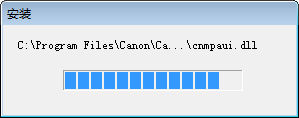
 佳能维护工具(IJ Printer Assistant tool)v4.4.5.0 官方版打印工具 / 9.3M
佳能维护工具(IJ Printer Assistant tool)v4.4.5.0 官方版打印工具 / 9.3M
 局域网共享打印机工具绿色版打印工具 / 123KB
局域网共享打印机工具绿色版打印工具 / 123KB
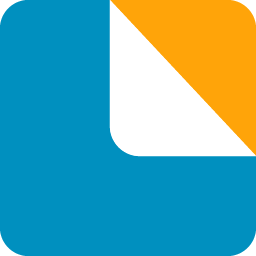 BarTender 2016 R7官方正版v11.0.3146.0 最新版打印工具 / 614.5M
BarTender 2016 R7官方正版v11.0.3146.0 最新版打印工具 / 614.5M
 关单助手免费版v6.3.8 官方版打印工具 / 87.1M
关单助手免费版v6.3.8 官方版打印工具 / 87.1M
 迅捷PDF虚拟打印机破解版v2018 绿色版打印工具 / 540KB
迅捷PDF虚拟打印机破解版v2018 绿色版打印工具 / 540KB
 label mx 7.0破解版打印工具 / 11.0M
label mx 7.0破解版打印工具 / 11.0M
 Formware 3D(3D打印切片工具)v1.0.2.8 官方版打印工具 / 16.4M
Formware 3D(3D打印切片工具)v1.0.2.8 官方版打印工具 / 16.4M
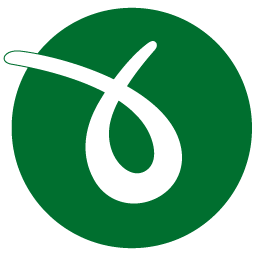 dopdf虚拟打印机v9.5.243 中文版打印工具 / 59.1M
dopdf虚拟打印机v9.5.243 中文版打印工具 / 59.1M
 销售小票打印专家官方下载v6.6.8.0 pc免费版打印工具 / 1.1M
销售小票打印专家官方下载v6.6.8.0 pc免费版打印工具 / 1.1M
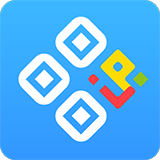 中琅条码标签打印软件v6.1.3 官方版打印工具 / 107.8M
中琅条码标签打印软件v6.1.3 官方版打印工具 / 107.8M
 佳能维护工具(IJ Printer Assistant tool)v4.4.5.0 官方版打印工具 / 9.3M
佳能维护工具(IJ Printer Assistant tool)v4.4.5.0 官方版打印工具 / 9.3M
 bartender旧版本v1.01 免费版打印工具 / 269.3M
bartender旧版本v1.01 免费版打印工具 / 269.3M
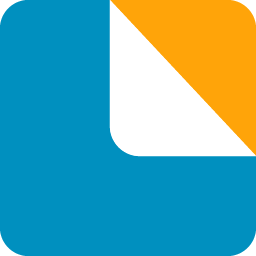 BarTender 2016 R7官方正版v11.0.3146.0 最新版打印工具 / 614.5M
BarTender 2016 R7官方正版v11.0.3146.0 最新版打印工具 / 614.5M
 NiceLabel2019专家版v19.3.0.6160 免费版打印工具 / 213.1M
NiceLabel2019专家版v19.3.0.6160 免费版打印工具 / 213.1M
 Diagnostic Toolv1.6 官方版打印工具 / 22.8M
Diagnostic Toolv1.6 官方版打印工具 / 22.8M
 证书制作打印助手v1.6.1016 官方版打印工具 / 9.3M
证书制作打印助手v1.6.1016 官方版打印工具 / 9.3M
 label mx 7.0破解版打印工具 / 11.0M
label mx 7.0破解版打印工具 / 11.0M
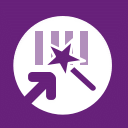 NiceLabel2019精英版v19.3.0.6160 免费版打印工具 / 76.8M
NiceLabel2019精英版v19.3.0.6160 免费版打印工具 / 76.8M
 imageprinter pro去水印破解版v6.3.0 汉化版打印工具 / 14.3M
imageprinter pro去水印破解版v6.3.0 汉化版打印工具 / 14.3M
 迅捷PDF虚拟打印机破解版v2018 绿色版打印工具 / 540KB
迅捷PDF虚拟打印机破解版v2018 绿色版打印工具 / 540KB